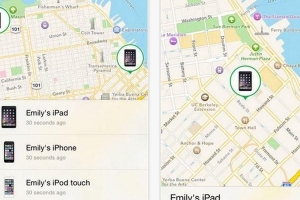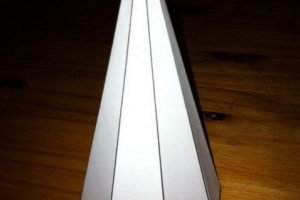Sådan bruger du et VR-headset på pc

Sådan som du Spille spil eller se film vil aldrig være det samme, efter du har prøvet virtual reality (VR) teknologi. Som et resultat af avanceret computerteknologi er evnen til at leve en 3D oplevelse er i hænderne på mange mennesker. Denne teknologi replikerer miljøet og fordyber brugeren i en sanseoplevelse hvor enhver lugt, berøring og lyd vil virke ægte. Med en VR headset du er nu i stand til at spille et spil hjemmefra, men som intet, du har oplevet før.
I denne artikel detaljerer vi hvordan man bruger et VR-headset på pc.
1. Før du går ind i 3D-verdenen, anbefaler vi, at du undersøger en højkvalitets VR-headset. I modsætning til andre headsets kræver VR-headset en stor initial investering, så før du køber et, skal du sørge for, at det matcher dine krav.
2. Vi anbefaler Oculus Rift og HTC Vive. Oculus Rift var det første VR-headset til at sætte gang i dette fænomen og er fortsat et af de bedste VR-headset på markedet. HTC Vive er lidt dyrere, men dens Fyrtårn program som giver dig mulighed for at bevæge dig rundt i huset, selvom brugen af sensorer er blevet en meget værdsat funktion.

3. Ikke alle computere er forberedt til VR-teknologi. Både Oculus og HTC kører en test på deres hjemmesider for at afgøre, om din pc er kompatibel med VR-teknologi.
Oculus Rift kræver:
- NVIDIA GTX 970 / AMD R9 290 tilsvarende eller højere
- Intel i5-4590 tilsvarende eller højere
- 3x USB 3.0 porte plus 1x USB 2.0 port
- HDMI 1.3 videoudgange
- 8+GB RAM
- Windows 7 SP1 eller nyere
HTC Vive kræver:
- NVIDIA GeForce® GTX 970 / AMD Radeon™ R9 290 tilsvarende eller højere
- Intel i5-4590 / AMD FX 8350 tilsvarende eller højere
- 1 x USB 2.0 eller større port
- HDMI 1.4 eller DisplayPort 1.2 eller nyere
- 4 GB+ RAM
- Windows 7 SP1 eller nyere
4. Før du installerer dit VR-headset og for at forhindre ulykker, skal du flytte store møbler til side og rydde dit skrivebord fra omfangsrige genstande for at tømme rummet.
5. Pak derefter alle dine ud basestationer. Disse skal placeres rundt i rummet i over hovedhøjde og tilsluttes en stikkontakt ved hjælp af dine netledninger. Disse basestationer vil registrere dine bevægelser, og du skal derfor sikre dig, at de ikke blokerer for hinandens visningsområde. Placer dem over bogreoler, eller brug ekstra monteringsudstyr.
6. Til tilslut dit VR-headset til din computer du vil først forbinde linkboxen til din computer ved hjælp af HDMI-kablet. Tilslut derefter din linkbox til din computer ved hjælp af USB-kablet. Slut til sidst dit VR-headset til linkboxen med det specialdesignede kabel. Hvis du har et par øretelefoner, kan du også tilslutte dem til VR-headsettet.
Hvis dit VR-headset følger med controllere sørg for at tilslutte disse til din pc ved hjælp af de vedlagte USB-kabler.

7. Det sidste trin er at downloade og installere softwareprogrammet. Du vil blive bedt om at oprette en konto under processen for at få adgang til tusindvis af spil og andre virtual reality-oplevelser.
Hvis du vil læse lignende artikler til Sådan bruger du et VR-headset på pc, vi anbefaler, at du besøger vores Software kategori.